
Ако искате да видите повече информация за снимка която сте направили като кога точно е направена снимката, с какъв фотоапарат или дори географски координати има бърз начин за това. Трябва да погледнете EXIF информацията, това е възможно на Windows и macOS компютри.
Какво е EXIF информацията?
Когато направите снимка с вашият фотоапарат или телефон, картината не е единственото нещо което се запазва като информация. Друга информация като дата, час, модел на фотоапарата, име на собственика на фотоапарата или други настройки на устройството също се запазват във файла с изображението.
Настройки като бленда, ISO скорост, баланс на бялото, фокусно разстояние, местоположение (ако вашият фотоапарат има GPS) и дори типът на обектива (ако използвате DSLR) се записват и съхраняват когато снимката е направена. Тези данни се държат скрити, освен ако нарочно не искате да ги погледнете.
Можете да инсталирате специални приложения на трети страни за преглед на EXIF информацията, но на Windows и macOS може да се направи основен преглед на част от цялата информация. Тук ще разгледаме как се прави този преглед. За да видите EXIF информацията на Linux посетете този пост.
Как да преглеждаме EXIF данни на Windows
Преглеждането на EXIF данни в Windows е изключително улеснено. Кликнете с десният бутон върху снимката и изберете опцията “Properties” от менюто.
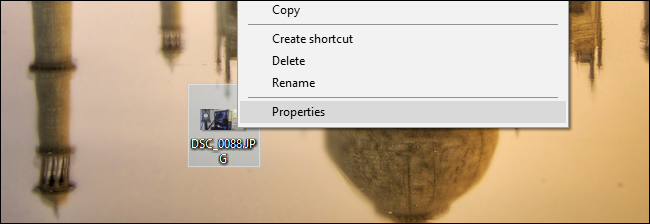
Кликнете върху опцията “Details” тук ще видите цялата мета информация за използвания фотоапарат и настройките, с които е направена снимката.
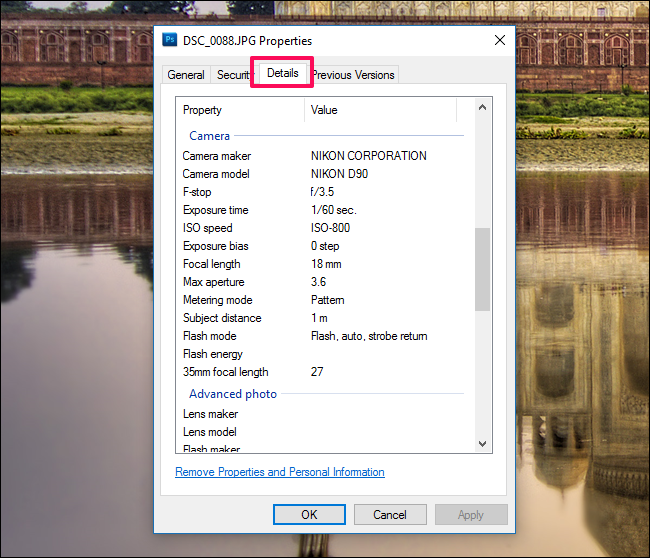
Как да преглеждаме EXIF данни на macOS с помоща на Preview
На macOS отворете снимката с “Preview”. След като снимката се зареди натиснете на “Tools” от менютата в горната част.
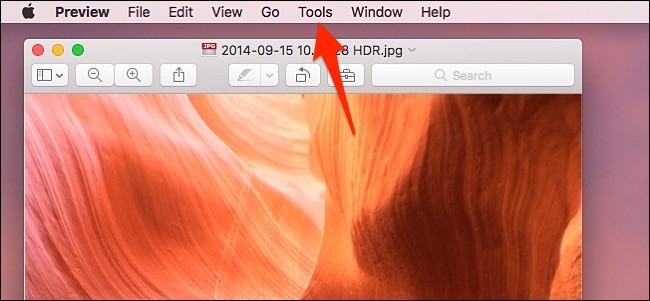
От тук изберете “Show Inspector” опцията.
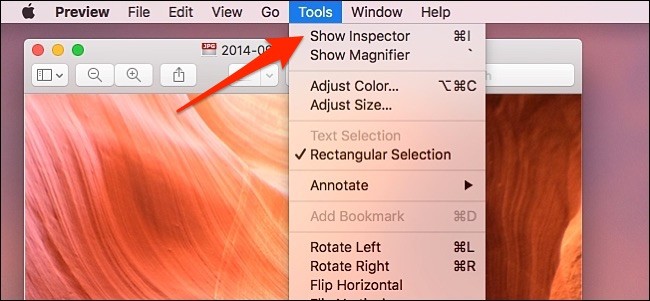
След това кликнете на разделът “Exif” ако вече не е избран.
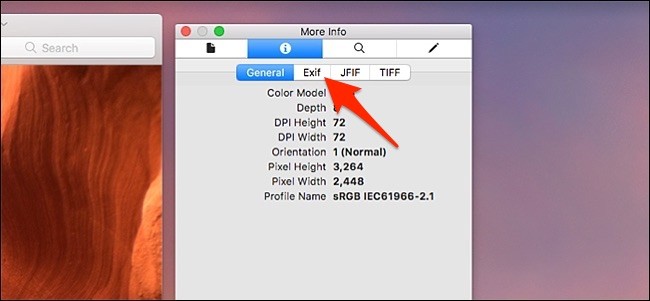
След това ще видите информация за снимката, включително различните настройки на камерата, които са били използвани. Дори ще ви каже дали светкавицата е била използвана или не. Няма да видите изключително много информация (повече обща информация), но ако снимката ви е направена със смартфон ще видите много неща за DSLR и други настройки на камерата. Можете дори да видите серийният номер на тялото на камерата.
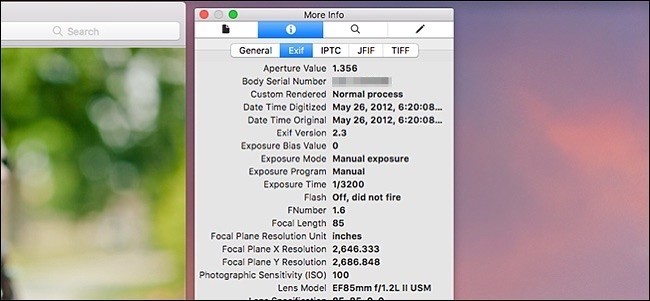
Премахване на EXIF данни от снимка
Прикрепената EXIF информация към снимката не е нещо лошо, но може да има места където не бихте желали да я споделяте. Например ако споделяте снимки с хора и не искате те да знаят къде и кога са направени снимките.
Вижте друг пост на тема “Как да премахнем EXIF информацията от нашите снимки?” в който е описано премахването мета информация на снимките на Windows и macOS. На Windows става с два клика, а на macOS можете лесно да премахнете GPS информацията. Ако искате да премахнете EXIF информацията напълно на macOS ще ви е нужна програма на трето лице като ImageOptim.
Ако имате намерение да качите снимките си в мрежата и да ги споделяте из интернет, можете да използвате услуга за споделяне на изображения като Imgur, която автоматично ще изтрива EXIF данните от вашите снимки, след като ги качите. Други сайтове като Flickr запазват EXIF данните. Добра идея е да проверите дали услугата която използвате за споделяне на снимки в интернет изтрива EXIF данни, преди да ги качите – или да трябва да ги изтриете сами, за по- голяма сигурност.